啟用位置服務
若要啟用位置服務,您首先必須提供位置許可權,Teams OS 設定中。
在 Mac 上
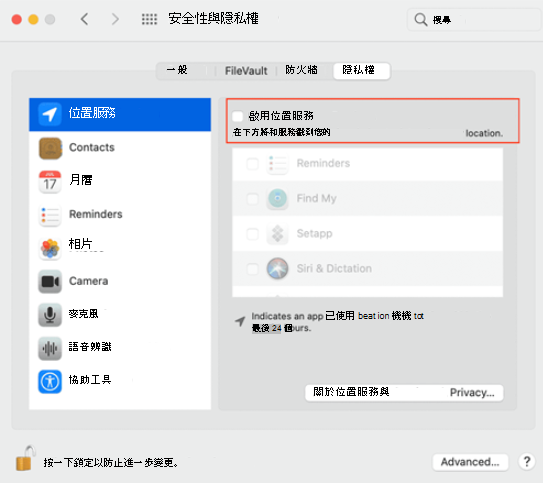
啟用 地圖,以顯示您目前在Mac 上的位置。
在 Windows
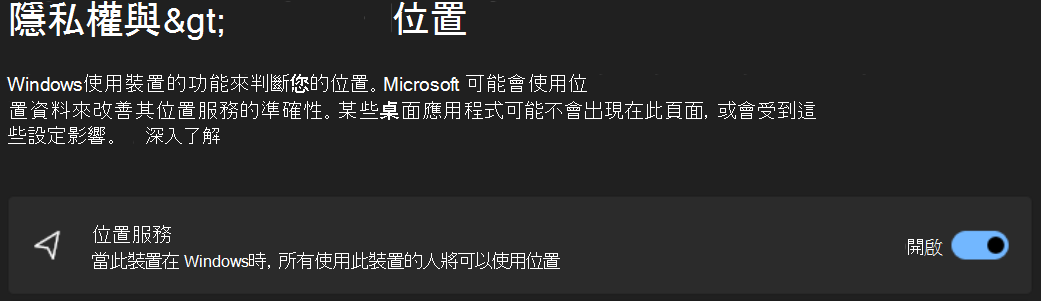
-
設定您的Windows位置服務和隱私權設定。
-
根據預設,Windows 10第一次開啟裝置時,系統會停用該位置服務。 您必須確保您的位置Windows 10服務已啟用。
啟用Teams以存取您的位置
-
開啟允許 應用程式存取您的位置。
-
開啟允許 桌面應用程式存取您的位置。
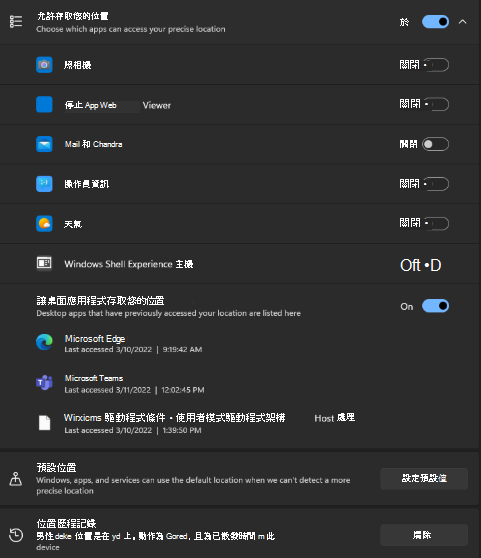
新增、編輯或重設緊急位置Teams
您可以在電話撥號鍵台下方或通話區段底部檢查緊急Teams 設定。
附註: 您只能在通話中編輯緊急 位置。
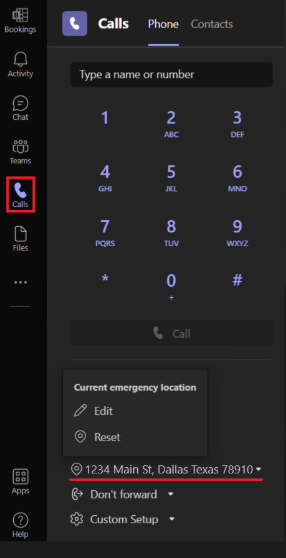
在Teams鍵臺上,您可以新增、確認、編輯或重設緊急位置。
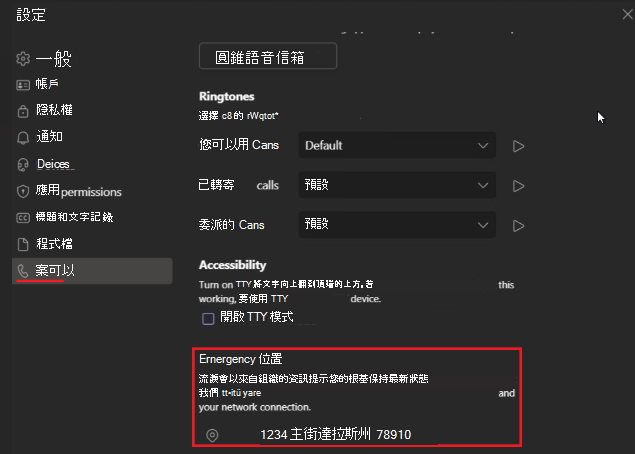
附註: 沒有位置服務,您將無法確認您的緊急Teams。 您確認的每一個緊急位置都會儲存,且在返回時不需要重新確認。 當您移至新的實體位置時,Teams位置將會變更,以反映服務偵測到的位置。










